
Het toevoegen van afbeeldingen en foto's aan uw iPhone-contacten is een leuke manier om de iOS-ervaring voor telefoongesprekken en berichten te verbeteren, omdat het helpt om snel mensen te identificeren in gesprekken en wanneer u contact opneemt.
Het toewijzen van afbeeldingen aan contacten is snel en eenvoudig, en de truc is hetzelfde, of het nu op iPhone, iPad of iPod touch is, en ongeacht de iOS-versie. Ervan uitgaande dat u iCloud gebruikt om de contacten te synchroniseren, worden de aangepaste contactfoto's ook automatisch overgezet naar elk gedeeld apparaat of Mac.
Aangepaste foto's toewijzen aan contacten in iOS
In dit voorbeeld is de gekozen afbeelding een doodle getekend uit de Notes-app, maar je kunt elke foto, tekening of andere afbeelding kiezen die op de iPhone is opgeslagen, of een nieuwe foto maken met de camera.
- Open de app Telefoon of Contacten en selecteer het contact waaraan je een foto wilt toewijzen
- Tik op de knop 'Bewerken' in de hoek waarin gebruikers de contactkaart openen
- Tik op 'Foto toevoegen' naast hun naam
- Kies 'Foto maken' of 'Foto kiezen'
- Verplaats en schaal de foto naar wens en tik vervolgens op "Kiezen"
- Tik op "Gereed" om die foto op te slaan en toe te wijzen aan dit contact
- Herhaal desgewenst met andere contacten en andere foto's
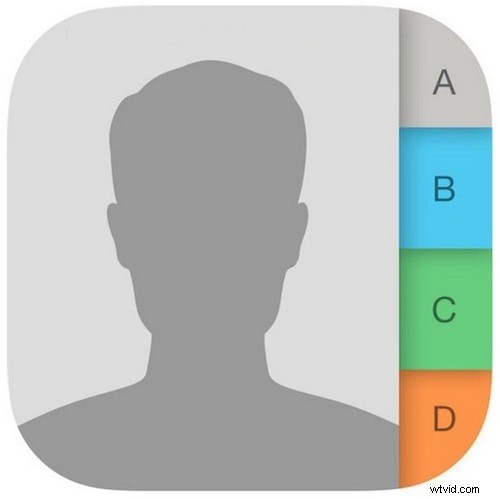
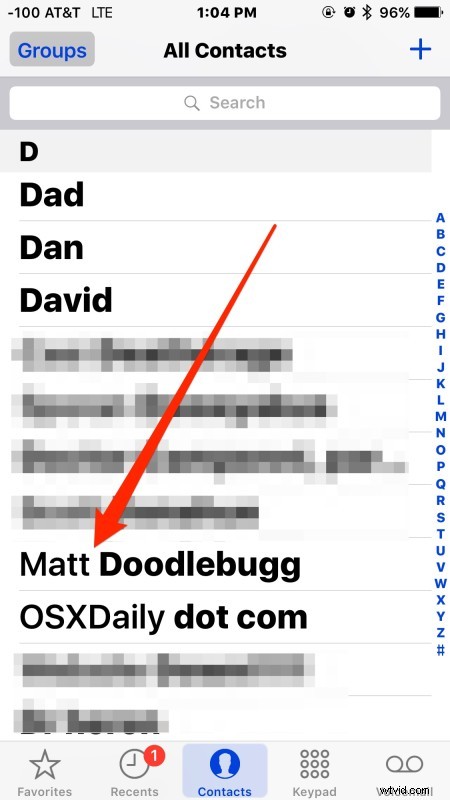
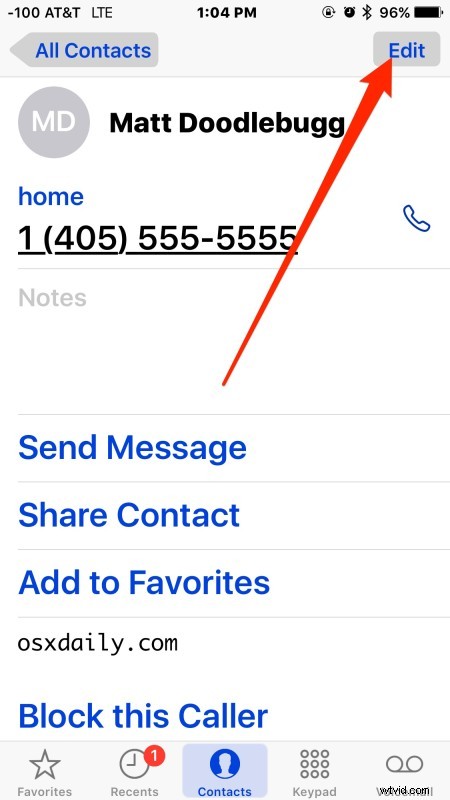
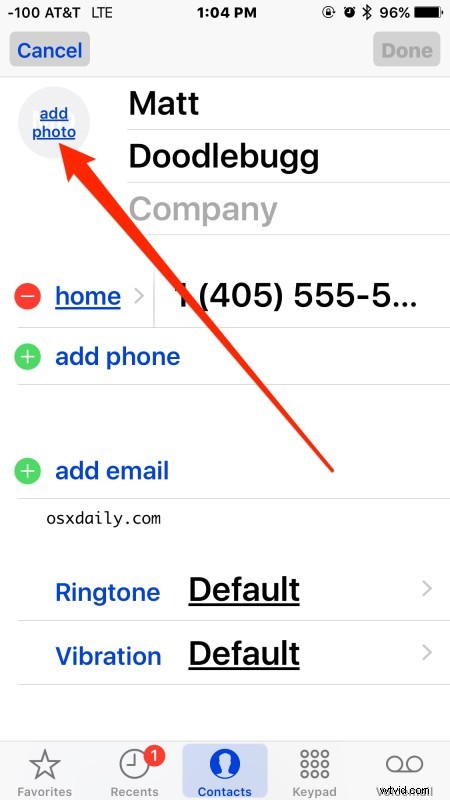
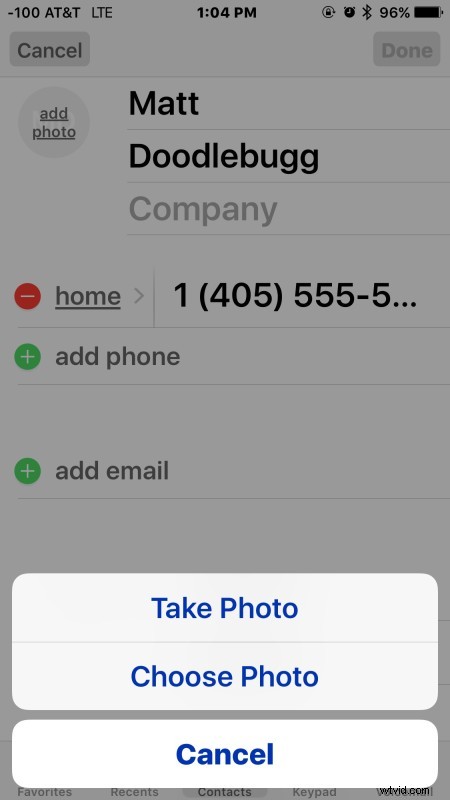
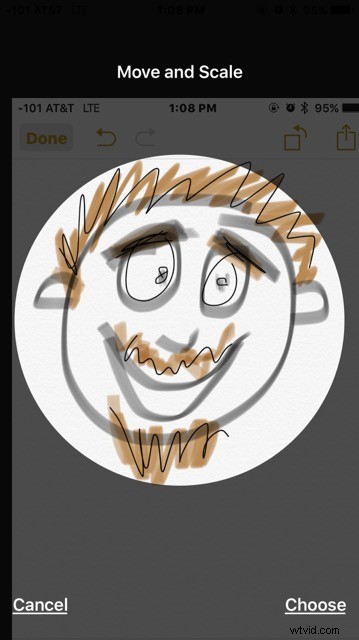
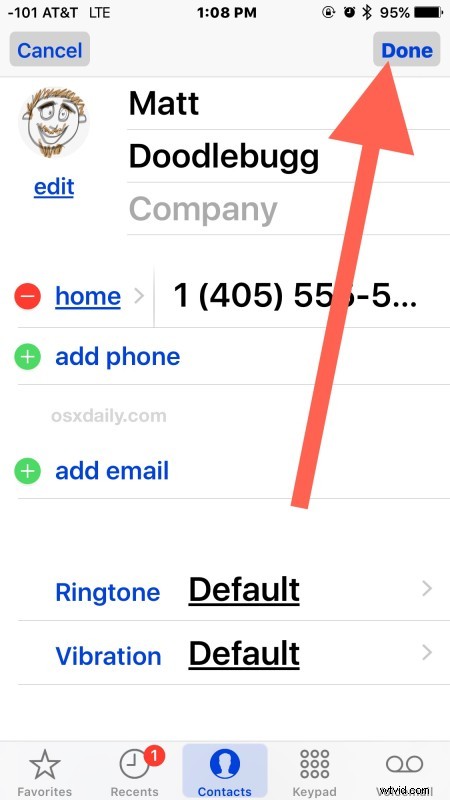
De toegewezen afbeelding verschijnt nu naast die gebruikersnaam wanneer er wordt gebladerd in de Contacten-app, de Telefoon-app, wanneer die persoon wordt gebeld of gebeld, en ook in de Berichten-app van iOS.

U kunt ook op elk moment foto's voor contacten wijzigen, bewerken en verwijderen, gewoon door terug te gaan naar de contactpersoon, Bewerken te kiezen en de foto naar wens aan te passen.
Houd er rekening mee dat als u ervoor heeft gekozen om de contactfoto's in Favorieten of in Berichtenlijsten te verbergen, u in die situaties de toegewezen contactfoto's niet zult zien.
